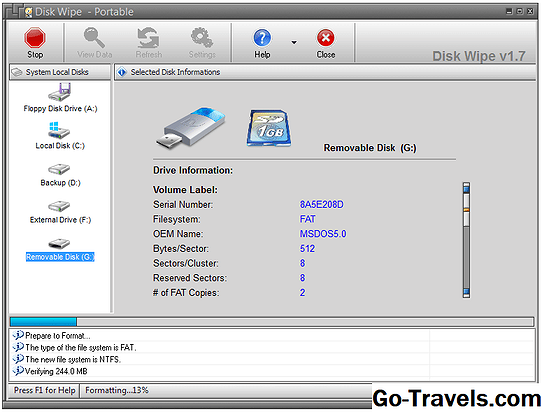HDDErase est un programme de destruction de données amorçable qui fonctionne en exécutant un disque, comme un CD, un DVD ou une disquette.
Etant donné que HDDErase s'exécute avant que le système d'exploitation ne soit chargé, il peut effacer non seulement n'importe quel système d'exploitation, mais même celui que vous utilisez principalement, comme tout ce que vous avez en cours d'exécution sur le lecteur C:.
Cet avis porte sur HDDErase version 4.0, publiée le 20 septembre 2008. Merci de me faire savoir s'il existe une version plus récente que je souhaite évaluer.
Télécharger HDDErase
cmrr.ucsd.edu | Conseils de téléchargement
En savoir plus sur HDDErase
HDDErase est un programme contenant uniquement du texte, ce qui signifie que vous ne pouvez utiliser aucun bouton ou menu pour l'utiliser.
Pour commencer, cliquez simplement sur le Télécharger Freeware Secure Erase Utility lien sur la page de téléchargement pour télécharger HDDErase sous forme de fichier ZIP appelé hdd-erase-web.zip .
Le moyen le plus simple d’utiliser HDDErase consiste à utiliser l’image ISO de démarrage fournie avec le téléchargement, appelée HDDErase.iso . Vous pouvez également créer le support de démarrage de votre choix (disquette, disque, lecteur flash, etc.) et copier le HDDERASE.EXE déposer à ce sujet.
Le fichier texte inclus appelé HDDEraseReadMe.txt contient des informations sur la création du disque de démarrage. Vous pouvez également lire notre guide sur Comment graver un fichier image ISO si vous avez besoin d’un peu plus d’aide pour cette partie du processus.
Secure Erase est la seule méthode de nettoyage des données prise en charge par HDDErase, mais c’est sans doute la meilleure qui soit.
Comment utiliser HDDErase
Une fois que vous avez démarré HDDErase sur le périphérique sur lequel vous l'avez installé, vous pouvez probablement patienter quelques instants pendant que le programme se charge complètement et laisser les options par défaut être acceptées.
Voici à quoi l'écran ressemblera si vous démarrez HDDErase à partir d'un disque:
-
Plusieurs lignes de texte s'afficheront et vous donneront ensuite plusieurs options de démarrage parmi lesquelles choisir. Laissez simplement le temps d’écran pour qu’il choisisse la toute première option appelée Démarrez avec emm386 (le plus compatible) .
Si HDDErase ne démarre pas correctement, vous pouvez revenir à cette étape et sélectionner une option différente dans cette liste en entrant le numéro situé à côté.
-
Plus de lignes de texte s'afficheront et une invite vous demandera si vous souhaitez utiliser le CD ou modifier sa configuration. Laissez cet écran aussi.
-
Après que plus de texte est affiché, vous recevrez une lettre de lecteur qui correspond au disque. C'est ici que vous allez réellement entrer les commandes pour utiliser HDDErase.
Type HDDERASE. Si cela ne fonctionne pas, essayez d'ajouter l'extension de fichier EXE à la fin en tapant HDDERASE.EXE.
-
Sur l'écran suivant, lorsque le système vous demande si vous souhaitez continuer, entrez Y pour lancer l'assistant.
-
Appuyez sur n’importe quelle touche pour passer à l’étape suivante, qui n’est qu’un avertissement.
-
L’assistant est composé d’autres invites de confirmation et d’autres questions qui vous demandent simplement d’entrer. Y encore quelques fois.
-
Si un écran sur la sélection du périphérique devant être effacé apparaît, recherchez une option ayant à côté un élément et non celui indiquant AUCUN . Une fois que vous avez trouvé celui-ci, entrez la lettre et le numéro à côté, tels que P0.
-
Pour accéder au menu des options sur l’écran suivant, tapez Y encore.
-
Entrer 1 sur l'écran suivant. Les autres options concernent le changement du disque dur actif et la sortie du programme sans effacer le disque dur.
-
Enfin, entrez Y une fois de plus pour commencer à effacer le disque.
-
Quand c'est fini, si on vous demande de voir le secteur LBA, vous pouvez choisir N pour finir ou Y pour lire le numéro de série et le numéro de modèle du lecteur qui a été effacé.
-
De retour dans le menu principal, entrez E pour quitter HDDErase.
-
Vous pouvez maintenant retirer le disque, le lecteur flash, etc.
HDDErase Avantages et inconvénients
Il n'y a pas grand chose à ne pas aimer à propos de cet outil:
Avantages:
- Efface tout sur un disque dur
- Prend en charge la seule méthode de désinfection intégrée d'un disque dur
- Très facile à utiliser
- Prend en charge l'effacement tout système opérateur
- Petite taille de téléchargement
Les inconvénients
- Doit démarrer à partir d'un CD / DVD ou d'une disquette pour utiliser HDDErase
Mes pensées sur HDDErase
Bien que HDDErase ne fonctionne pas à partir d'un système d'exploitation comme un programme standard, il reste néanmoins très facile à utiliser. Comme je l’ai dit plus haut, il suffit de saisir plusieurs fois une clé pour commencer à supprimer un disque dur.
J'aime aussi le fait que les fichiers téléchargés soient de très petite taille. Environ 1 à 3 Mo environ, vous obtenez tous les fichiers nécessaires à l’exécution de HDDErase.
Si vous aimez l’interface simple de HDDErase mais souhaitez davantage de choix pour une méthode de nettoyage des données, DBAN ou CBL Data Shredder seraient peut-être mieux adaptés, car ils prennent tous deux en charge plusieurs solutions plus avancées que HDDErase.
Télécharger HDDErase
cmrr.ucsd.edu | Conseils de téléchargement